Grub4Dos loader: как да се използва?
Програмата Grub4Dos е многофункционален, много мощен и гъвкав буутлоудъра, базиран на GNU GRUB. Приложението улеснява работата с компютър и ви позволява да използвате ресурсите на компютъра по-ефективно.
За какво е необходима полезността на Grub4Dos? Как да използвате това приложение? Как да настроите програмата? Тази статия ще отговори на много от тези въпроси.
Цел на програмата
Много потребители са принудени да работят едновременно с 2-3 операционни системи. Всеки от тях трябва да се управлява отделно. За да се избегне необходимостта от непрекъсната смяна на компютъра по време на работа, можете да инсталирате всички необходими операционни системи на един компютър. Не всеки компютър предоставя такава възможност. За да могат потребителите да получат възможност да променят операционните системи при включване на компютъра, разработчиците създадоха помощната програма Grub4Dos.
С помощта на този софтуерен продукт се настройва менюто за зареждане. Това дава възможност на потребителя да избира кои процеси трябва да бъдат стартирани по едно или друго време. Тази функция не е единствената цел на приложението. Зареждането на Grub4Dos има много други полезни опции.
Функции на програмата
За да получите правилната представа за целта на помощната програма, трябва да разберете какви задачи може да обработва приложението. Програмата изпълнява функциите мениджър за изтегляне операционна система, инсталационни дискове за емулатор, платформа за персонализиране на вашия собствен интерфейс и програмиране на компоненти за стартиране на системата в Windows.
За да започнете работа с приложението, трябва да го инсталирате на компютъра си. Това събитие изисква подготовка. Предприетите мерки ще позволят да се избегнат много проблеми при работата с полезността. Какви задачи трябва да се изпълнят, за да стартирате Grub4Dos? 
Подготовка за инсталиране
Първо трябва да намерите и изтеглите архива с помощната програма. Заслужава да се отбележи, че когато работите с програмата на Windows 7, трябва да изтеглите и приложението BCDEdit. Използвайки тази помощна програма, Grub4Dos се добавя към системните настройки. Тази програма не се разпознава от операционната система. Без помощната програма BCDEdit, приложението не се изпълнява върху стандартния буутлоудър.
Заслужава да се отбележи характеристика, свързана с разпространението на инсталационната програма. Трябва ли да изтегля инсталиращата програма? Експертите съветват против това. Помощната програма се разпространява като архив. Трябва да се разопакова и конфигурира.
Инсталиране на Grub4Dos
Преди да започнете инсталацията, се препоръчва да изтриете всички ненужни файлове на диска. След това разопаковайте архива и стартирайте инсталатора на приложения. След това трябва да изберете HDD, на който ще бъде инсталирана програмата. След това трябва да кликнете върху бутона "премахване".
На работния плот ще бъде хвърлен пряк път към програмата. В същото време файловете за заредени пакети ще се появят на избрания от потребителя носител. В прозореца на програмата, който се отваря, трябва да изберете твърд диск и да кликнете върху връзката Инсталиране. След това трябва да натиснете бутона Enter.
Не се препоръчва да инсталирате програмата на твърдия диск, без да имате опит с буутлоудъра. Потребителят трябва да знае как да редактира конфигурационния файл на menu.lst. Намерете информация за това във всеки урок за програмиране. Във файла menu.lst, разработчиците посочват елементи от менюто за стартиране на операционната система от първия HDD дял. Ако операционната система е инсталирана на друго място, потребителят може да срещне определени трудности. 
Grub4Dos: как да използвате програмата
След инсталацията потребителят може да започне работа с приложението. Първо трябва да включите компютъра. Всеки път, когато се стартира основната операционна система, ще се появи специално меню, в което трябва да изберете операционната система за зареждане. Някои потребители намират за лесно конфигурирането на приложението след инсталацията.
Въпреки това, няма нито една оригинална версия на програмата, към която да бъде прикачен сертификат, описващ всички функции на Grub4DOS. Как да използвам програмата без инструкции? Остава само да експериментирате. Такива преживявания често завършват със сълзи. Тъй като Grub4DOS е редактора на началния слой на ОС, проблемът може да бъде доста сложен.
Първо трябва да откриете цялата необходима информация за приложението. Опитните потребители могат да дадат практически съвети. Модифицираната версия на Grub4DOS Installer 1.1 е прикрепена със сертификат на руски език.
Настройка на интерфейс
Приложението отговаря само на програмируеми команди. В началния етап потребителят ще се нуждае от някои от тях. Интерфейсът е конфигуриран с помощта на файла menu.lst. Тя е в архива с помощната програма. С помощта на текстов редактор можете да отворите желания файл и да го промените.
По подразбиране съдържа няколко команди. Параметърът по подразбиране се използва за стартиране на процеса на автоматичен избор с дълго чакане. Ако потребителят не може да маркира желаната линия в менюто, тогава се зарежда елементът, посочен срещу този параметър. Командата timeout ви позволява да конфигурирате периода на изчакване за избора на собственика на компютъра. Цветовият параметър задава фоновата цветова схема на главното меню на Grub4Dos.
Други команди от списъка ви позволяват да персонализирате външния вид на помощната програма. За разлика от предния план на елемента на програмата, цветът на целия текст се показва. Параметърът splash image задава изображението, което ще се показва във фонов режим. Използвайки командата background, можете да изберете цвета на фона на менюто.
Въведете допълнителни команди
Както виждате, за да работите с приложението, потребителят трябва да знае основите на програмирането. Трябва да се разбере стойността на входните параметри. За да се проучи по-подробно този въпрос, се препоръчва да се закупи учебник по програмиране. Заслужава да се отбележи, че потребителят може да добавя допълнителни команди, които да се изпълняват от приложението, докато се зарежда OS shell. Тази опция се използва само от професионални програмисти. 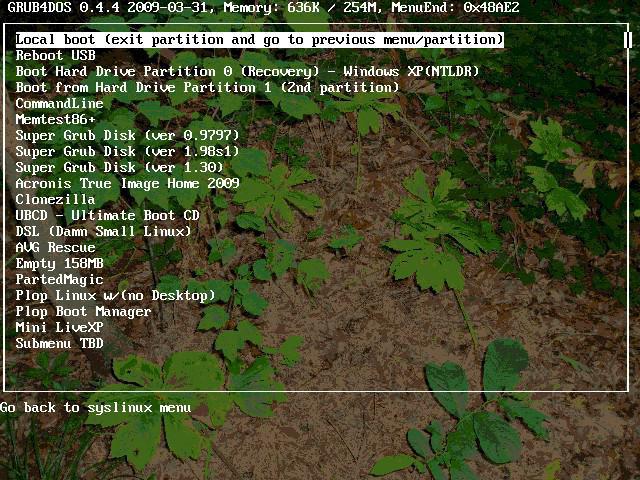
Създайте стартираща медия
За удобство при работа с приложението можете да инсталирате Grub4Dos на USB флаш устройство. Това ще позволи на потребителя винаги да разполага с помощната програма и да я използва, ако е необходимо.
За да създадете външен стартиращ носител, се препоръчва да обърнете внимание на модифицираната версия на приложението Grub4DOS Installer 1.1. Тя се различава по това, че е проектирана по отношение на последващата инсталация на USB флаш устройството. Тази версия е русифицирана. Това означава, че работата с менюто на Grub4Dos е много по-лесна.
За какво е стартиращата медия? Уникалната структура на приложението осигурява възможност за съхранение на флаш-памет едновременно на множество операционни системи. В процеса на преинсталиране на Windows потребителят избира коя операционна система да стартира. Сега няма нужда да съхранявате дискове с операционната система.
Подготовка за инсталиране на USB флаш устройство
Първо трябва да активирате опцията BIOS за автоматично разпознаване на външни зареждащи носители. За да изпълните тази задача, трябва да отворите менюто. Тук трябва да изберете приоритета на твърдия диск на линията. На второ място трябва да инсталирате стартиращ USB диск.
След това трябва да форматирате USB флаш устройството. За да направите това, кликнете върху бутоните WIN + E и отидете в раздела "Моят компютър". В списъка с дискове трябва да намерите USB устройство. След това трябва да отворите контекстното меню с десния бутон на мишката.
След това изберете реда "Форматиране в системата FAT32" и премахнете маркировката от елемента "Почистване на съдържанието". След това можете да щракнете върху бутона "Старт". Препоръчва се да копирате всички необходими файлове на диска. 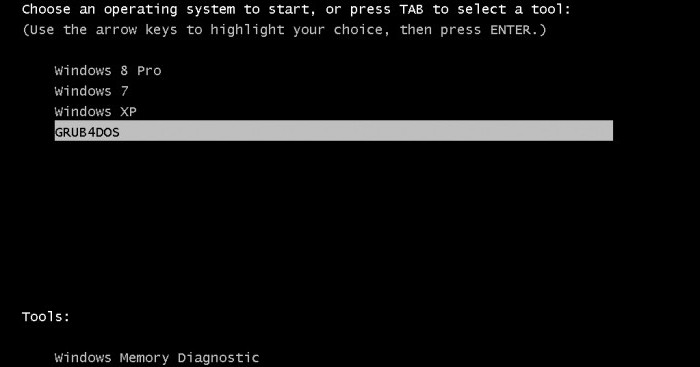
Инсталиране на програмата на USB флаш устройство
След това изтеглете и стартирайте инсталатора на Grub4Dos. Как да го използвам? Първо трябва да изберете бутона "Преглед" на USB флаш устройството, на което ще бъде инсталирано приложението. След това трябва да кликнете върху бутона "Изваждане". Файловете ще бъдат разопаковани на USB флаш устройство.
След това приложението ще започне само по себе си. В прозореца на помощната програма, който се отваря, трябва да отбележите USB устройството. Ако потребителят избере грешното устройство, системата няма да се стартира. За да не се сбърка, се препоръчва да задържите клавишната комбинация WIN + R и да въведете командата diskmgmt.msc. В долната част на прозореца, който се появява, можете да видите броя на флаш устройствата.
След това трябва да кликнете върху бутона Инсталиране. След натискане на клавиша Enter, инсталирането на Grub4Dos ще бъде успешно завършено. Потребителят може да персонализира по свое усмотрение. За да може приложението да започне нормално, USB флаш устройство трябва да бъде поставено в USB конектора, преди да включите компютъра. Помощната програма работи по същия начин, както на компютър.
Задайте тема
Когато се опитате да изтеглите програма от флаш устройство, можете да видите черна конзола с неразбираеми символи. Ако конфигурационният файл на menu.lst е променен от потребителя, той ще бъде в кодиране UTF-8. За да може програмата да разпознае този формат, трябва да добавите тема. Потребителят трябва да копира файла theme_win на USB флаш устройството. След това отворете menu.lst и въведете кода: gfxmenu / theme_win.
Ами ако темата не се съхранява в корена на диска, а на друго място? След това в тази команда трябва да въведете името на папката, например: gfxmenu / files / theme_win. Струва си да се обърне внимание на факта, че таблото не е въведено в обичайния стил C :.
Добавете подменю
Опитните потребители могат сами да създадат файла menu.lst. За удобство се препоръчва да добавите подменю. Този конфигурационен файл се зарежда с помощта на командата configfile. Тя създава точка на връщане към главното меню. Самият файл се нарича menu_win.lst. 
Добавяне на дистрибуции Windows XP
Когато работите, можете да използвате помощната програма WinSetupFromUSB 1.0 beta 7. С това приложение трябва да направите второто зареждане с флаш устройство. Първо трябва да разопаковате изображенията на OS XP. След това трябва да отворите програмата. След това трябва да се отбележи в приложението на второто флаш устройство и разопакованото изображение.
След като щракнете върху бутона Go, програмата ще покаже съобщение, че задачата е завършена. Същото трябва да се направи и с други неупаковани дистрибуции. В този случай форматът на флаш устройството не си струва. След това трябва да прехвърлите папката с програмните файлове на първото USB устройство и да регистрирате дистрибуциите в menu.lst. Впоследствие, с помощта на Grub4Dos, Windows XP ще бъде заредена от USB флаш устройство.
Добавяне на конзола за възстановяване на Windows XP към стартиращи носители
Първо трябва да създадете образ на OS. Можете да заредите завършен диск в CD-ROM. В конзолата трябва да въведете командата: e: i386 winnt32.exe / cmdcons. След това, първият етап на инсталацията може да се счита за завършен.
Папката cmdcons ще се появи в основата на твърдия диск. Необходимо е да го копирате на USB флаш устройството. В същото време трябва да регистрирате конзолното зареждане в конфигурационния файл на менюто. Ако този елемент на твърдия диск не е необходим, трябва да изтриете папката cmdcons и програмния елемент cmldr. Препоръчително е да изтриете стартовата линия на конзолата в boot.ini. 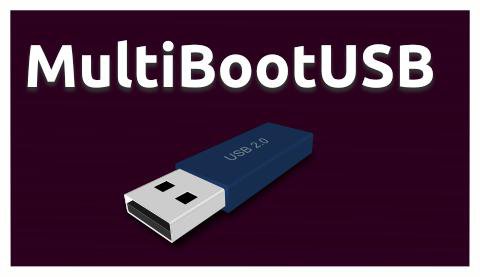
Добавяне на Windows 7/8 дистрибуция
За да изпълните тази задача, можете просто да копирате образа на OS в корена на флаш устройството. Ще има файл за зареждане BOOTMGR. Тя трябва да бъде написана в менюто. Ако възникне грешка, това означава, че изображението на операционната система е разделено на парчета. За дефрагментиране трябва да използвате програмата WinContig.
Когато програмата Grub4Dos стартира операционната система, инсталацията на Windows изведнъж ще спре. По време на настройката на езика ще се появи съобщение за грешка. Ще се покаже информацията, че CD-ROM не може да бъде намерена. В този случай трябва да изтеглите виртуалния драйвер и да го инсталирате с командния ред. За да избегнете проблеми, можете да отворите изображението на операционната система в приложението UltraISO.
След това разархивирайте файловете на USB флаш устройство. След това трябва да регистрирате буутлоудъра BOOTMGR в менюто. След това трябва да се опитате да инсталирате операционната система. С Grub4Dos, Windows 7 ботуши от флаш устройство. За да тествате стартиращите носители, можете да използвате помощната програма MobaLiveUSB.
Добавяне на Windows 7/8 конзола за възстановяване на USB флаш устройство
Първо трябва да стартирате операционната система. В RW устройството трябва да се постави празен диск. След това трябва да отворите секцията “Архивиране и възстановяване” в контролния панел. След това трябва да създадете зареждащ диск. Следващата стъпка е да създадете изображение.
Тази задача може да бъде изпълнена с помощта на помощната програма UltraISO. Дискът не трябва да се изхвърля, може някой ден да е полезен. След това изображението се изтегля на USB флаш устройството според стандартната схема. 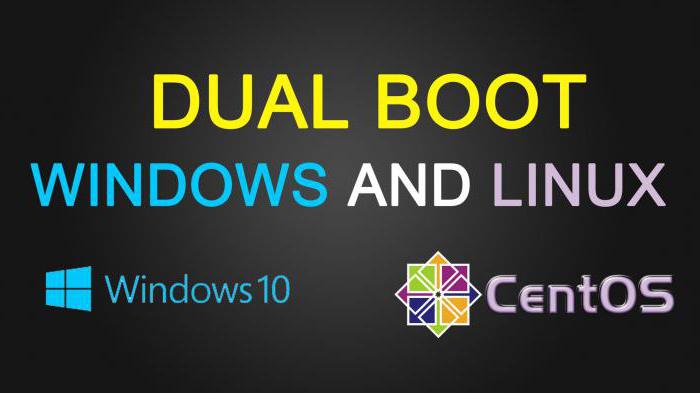
Добавяне на CD-DVD изображение
По време на процеса издърпването на флаш устройството е изключително нежелателно. Изображението не трябва да бъде фрагментирано. Ако е необходимо, потребителят трябва да коригира грешката с помощта на помощната програма WinContig. Ако RAM позволява, можете да копирате изображението. Тогава не трябва да създавате проекция върху него.
Фрагментираното изображение ще бъде копирано в паметта. Тази опция е по-гъвкава. Този метод е подходящ за зареждане на изображения на Acronis и Windows PE.
Добавяне на дискета
За да направите това, трябва да копирате файла на USB устройство и да го регистрирате в менюто. Тук трябва да посочите местоположението на изображението.
Трябва ли да използвам приложението?
Препоръчително е да се фокусирате върху най-новата версия на програмата. В Grub4DOS потребителите могат да разширят обвивката и да направят редакции. Това ви позволява да направите приложението по-ефективно и да разширите неговата функционалност.
В мрежата можете да намерите много помощни програми, които имат проста система за инсталиране и конфигуриране. Въпреки това, нито един от тези софтуерни продукти не може да се справи с задачите, които Grub4DOS извършва с лекота. В подобни приложения няма такава широка и свободна функционалност. Не избирайте помощни програми, които имат опростен интерфейс и минимум полезни опции.